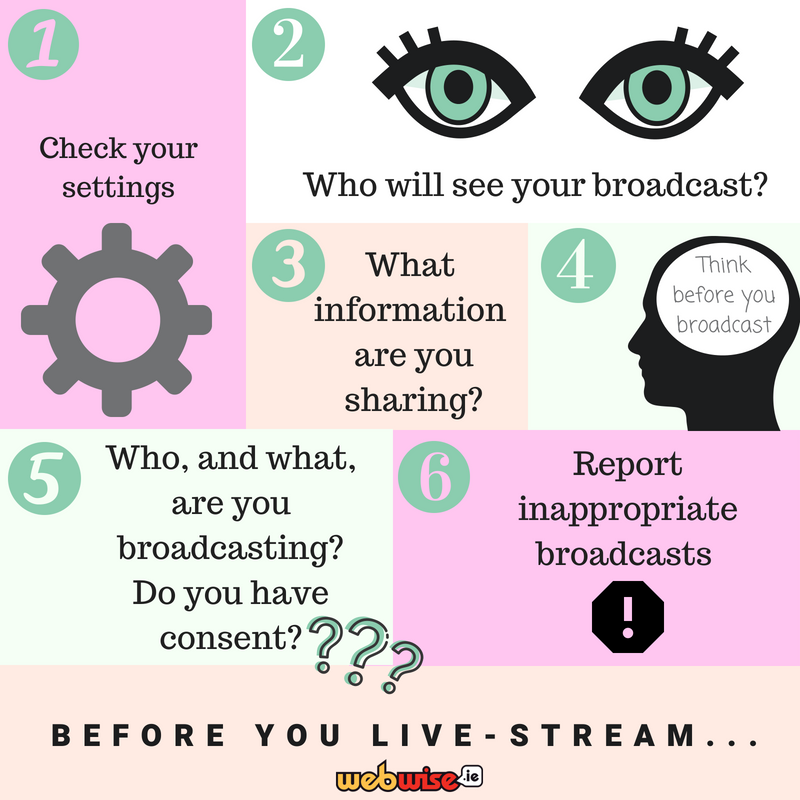Windows 10 -käyttäjät, erityisesti uudet järjestelmässä, ovat usein haitallisten mainosten kohteena. Tässä artikkelissa voit oppia poistamaan Torrent9.so-mainokset ja mainosohjelmat tietokoneeltasi. Älä jätä tätä infektiota käsittelemättä - haittaohjelmat voivat vaikuttaa negatiivisesti laitteesi suorituskykyyn ja asettaa sinut kyberhyökkäyksiin.
Tämä opas keskittyy mainosohjelmien, erityisesti Torrent9.so-infektion, poistamiseen. Opi mikä tämä haittaohjelma on, miten se päätyi laitteeseesi ja miten voit estää vastaavia hyökkäyksiä tulevaisuudessa.
kromi Windowsin tehtäväpalkin youtube koko näytön ongelma
Aloitetaan.
Mikä on Torrent9.so? Kuinka se pääsi tietokoneelleni?
Olet ehkä kuullut termin adware ennen kuin tulet tähän artikkeliin. Haitalliset yritykset yrittävät usein asentaa laitteellesi koodin ja ohjelmiston, joka näyttää lukemattomia mainoksia koko näytölläsi. Jotkut edistyneemmät mainosohjelmat pystyvät jopa integroimaan selaimeesi ja sekoittamaan sen ponnahdusikkunoilla ja linkeillä.
Torrent9 on torrentiverkosto, joka käyttää roistoja mainontamenetelmiä ja ohjaa uudelleen ja ohjaa vierailijat usein haitallisille kolmansien osapuolten sivuille. On erittäin todennäköistä, että yksi varjoisista mainoksista tai linkeistä asensi mainosohjelman tietokoneellesi. Huomaa, että tällä sivustolla on monia muunnelmia, kuten:
- Torrent9.so
- Torrent9.pl
- Torrent9.sivusto
- Torrent9-fr.com
- … ja paljon muuta.
Kaikkien näiden verkkosivustojen on raportoitu levittäneen haitallisia mainoksia, jotka asentavat mainosohjelmia tietokoneellesi. On erittäin suositeltavaa olla käymättä näillä verkkosivustoilla ja pysyä sen sijaan luotettavien torrent-sivustojen parissa. Jos et ole varma siitä, onko verkkosivusto turvallinen vai ei, etsi aina nimeä ja etsi oikeiden käyttäjien tekemiä arvosteluja.
Vaikka et olisikaan käynyt näillä verkkosivustoilla itse, on mahdollista, että toinen haitallinen mainos ohjasi sinut mainosohjelmien asentajaan. Kaikissa tapauksissa artikkelimme auttaa sinua poistamaan mainosohjelmat ja palauttamaan laitteen nopeasti.
miten erimielisyydet eivät käynnisty käynnistyksen yhteydessä
Kuinka poistaa Torrent9.so mainoksia
Joten, olet täällä, joukko mainoksia hajallaan näytön ja selaimen ympärillä. Mitä voit tehdä tässä tilanteessa? Otetaan selvää.
Olemme keränneet monia tehokkaita menetelmiä mainosohjelmien poistamiseksi tietokoneeltasi, etenkin Torrent9-verkkosivustoilta. Voit vapaasti käyttää ohjeita poistaaksesi muun tyyppisiä mainosohjelmia - useammin kuin ei, menetelmät poistavat nämä ärsyttävät komentosarjat ja koodin.
miten päivitän Microsoft Office -toiminnon
Tapa 1. Sammuta selainilmoitukset
Yksi yleisimmistä tavoista, joilla mainosohjelmat hyödyntävät selainta, on sallia ilmoitukset. Tämä voi häiritä sinua järjestelmätasolla asetuksistasi riippuen. Onneksi ilmoitusten poistaminen selaimesta on melko helppoa, vaikka olet jo hyväksynyt ne.
Poista ilmoitukset käytöstä Google Chromessa 
- Kirjoita seuraava linkki osoiteriville: chrome: // asetukset / sisältö / ilmoitukset
- Tarkista sallitut ilmoitukset. Jos näet jotain epätavallista, napsauta Lisää toimintaa -kuvake (näkyy kolmella pystysuunnassa järjestetyllä pisteellä) ja valitse Lohko .

- Estä kaikki ilmoitukset, joita et tunnista. Yleisimmin verkkosivustot, joilla on outoja osoitteita, ovat yleensä mainosohjelmia.
Poista ilmoitukset käytöstä Firefoxissa 
- Napsauta valikkopainiketta ja valitse sitten Vaihtoehdot pikavalikosta.
- Valitse Yksityisyys ja turvallisuus ikkunan vasemmasta sivupaneelista. Vieritä alas kohtaan Käyttöoikeudet ja napsauta asetukset -painiketta vieressä Ilmoitukset .

- Tarkista sallitut ilmoitukset. Jos näet jotain epätavallista, avaa avattava valikko ja valitse Lohko .
- Klikkaa Tallenna muutokset -painiketta, kun olet poistanut kaikki ei-toivotut ilmoitukset ja epäilyttävät verkkosivustot.
SinäPoista ilmoitukset Safarissa 
- Avaa Safari-ikkuna ja valitse sitten Safari → Asetukset käyttämällä Macin ylävalikkoriviä.

- Vaihda Verkkosivustot välilehti ja valitse sitten Ilmoitukset vasemmanpuoleisessa valikossa.
- Valitse verkkosivustoilmoitukset, jotka haluat poistaa käytöstä. Estä kaikki ilmoitukset, joita et tunnista. Yleisimmin verkkosivustot, joilla on outoja osoitteita, ovat yleensä mainosohjelmia.
Poista ilmoitukset käytöstä Microsoft Edgessä 
- Klikkaa Asetukset ja paljon muuta -kuvake ikkunan oikeassa yläkulmassa ja valitse sitten asetukset pikavalikosta.
- Vaihda Evästeet ja sivuston käyttöoikeudet välilehti ja napsauta sitten Ilmoitukset .

- Tarkista sallitut ilmoitukset. Jos näet jotain epätavallista, napsauta Lisää toimintaa -kuvake (näkyy kolmella pisteellä, jotka on järjestetty vaakasuunnassa) ja valitse Lohko .

- Estä kaikki ilmoitukset, joita et tunnista. Yleisimmin verkkosivustot, joilla on outoja osoitteita, ovat yleensä mainosohjelmia.
Poista ilmoitukset käytöstä Operassa 
- Kirjoita seuraava linkki osoiteriville: opera: // asetukset / sisältö / ilmoitukset
- Tarkista sallitut ilmoitukset ja estä kaikki epäilyttävät, joita et ottanut käyttöön itse. Voit tehdä niin napsauttamalla Lisää toimintaa (3 pystysuoraa pistettä) ja valitse Lohko pikavalikosta.

- Estä kaikki ilmoitukset, joita et tunnista. Yleisimmin verkkosivustot, joilla on outoja osoitteita, ovat yleensä mainosohjelmia.
Tapa 2. Poista epäilyttävät laajennukset selaimestasi
Jotkin selainlaajennukset voivat olla haitallisia, jolloin rosvomainokset näkyvät koko selaimessasi ja jopa vierailemillasi verkkosivustoilla. Varmista, että laajennuksesi ovat kaikki luotettavia, noudattamalla alla olevia menetelmiä ja poista kaikki, mikä saa sinut kulmakarvaan.
Poista laajennukset Google Chromesta 
- Napsauta Google Chromessa Lisää -kuvake (näkyy kolmella pystysuunnassa järjestetyllä pisteellä) ja valitse Lisää työkaluja → Laajennukset .
- Vaihtoehtoisesti pääset Laajennukset-sivulle kirjoittamalla kromi: // laajennukset osoitepalkkiin.
- Katso, huomaatko epäilyttäviä laajennuksia. Esimerkiksi laajennukset, joita et tunnista, tai ne, jotka näyttävät luonnoksilta ja tulevat tuntemattomalta yritykseltä.

- Poista kaikki laajennukset, joita et halua säilyttää laitteellasi, napsauttamalla Poista -painiketta.
Poista laajennukset Firefoxista 
- Napsauta Mozilla Firefoxissa valikkopainiketta ja valitse sitten Lisäosat ja teemat pikavalikosta.
- Vaihda Laajennukset välilehti. Tarkista tässä, jos huomaat epäilyttäviä laajennuksia. Esimerkiksi laajennukset, joita et tunnista, tai ne, jotka näyttävät luonnoksilta ja tulevat tuntemattomalta yritykseltä.

- Poista kaikki laajennukset, joita et halua säilyttää laitteellasi, napsauttamalla Lisää toimintaa -painiketta ja valitse Poista pikavalikosta.
Poista laajennukset Safarista 
- Avaa Safari-ikkuna ja valitse sitten Safari → Asetukset käyttämällä Macin ylävalikkoriviä.
- Vaihda Laajennukset -välilehdellä ja valitse poistettava laajennus. Klikkaa Poista asennus -painiketta sen poistamiseksi Macista.
- Suosittelemme, että poistat kaikki laajennukset, joita et tunnista tai tiedät, että et asentanut niitä manuaalisesti.
Poista laajennukset Microsoft Edgestä 
- Kirjoita Microsoft Edge -sovellukseen seuraava linkki osoiteriville: reuna: // laajennukset /
- Etsi mikä tahansa laajennus, jonka haluat poistaa, ja napsauta sitten Poista -painiketta.

- Poista kaikki epäilyttävät laajennukset. Esimerkiksi laajennukset, joita et tunnista, tai ne, jotka näyttävät luonnoksilta ja tulevat tuntemattomalta yritykseltä.
Poista laajennukset Operasta 
- Napsauta Operassa päävalikkoa vasemman yläkulman lähellä ja siirry sitten kohtaan Laajennukset → Laajennukset .

- Etsi epäilyttävä laajennus, jonka haluat poistaa. Klikkaa X -painiketta lähellä oikeaa yläkulmaa sen poistamiseksi.
Tapa 3. Suorita virustentorjunta
On olemassa useita virustentorjuntaratkaisuja, jotka auttavat pitämään laitteen turvassa. Useimmissa premium-sovelluksissa on reaaliaikainen uhkatunnistus, joten sinun ei tarvitse huolehtia yhtä paljon. Jos sinulla ei kuitenkaan ole yhtään, suosittelemme tutustumaan tarjouksiimme Antivirus osasto.
Suosittelemme niille, jotka etsivät ilmaista ratkaisua Malwarebytes haittaohjelmien skannaamiseen ja poistamiseen laitteesta. Alla olevassa oppaassa hahmotellaan prosessi, jolla virustorjuntaohjelmaa käytetään laitteen skannaamiseen.
- Käynnistä virustentorjuntaohjelma.
- Valitse Skannata ja napsauta sitten Aloita skannaus -painiketta käynnistääksesi haittaohjelmien skannauksen laitteellasi.

- Odota, että virustentorjunta on valmis tarkistamaan tietokoneesi haittaohjelmien varalta. Jos haittaohjelmia löytyy, voit neutralisoida ne välittömästi sallimalla ohjelmiston asettaa ne karanteeniin.
- Voit myös antaa sovelluksen poistaa haitalliset tiedostot tietokoneeltasi.
Tapa 4. Poista Torrent9.so-sovellukset
Torrent9.so ja vastaavat verkkosivustot saattavat pystyä asentamaan laitteelle Potentiaalisesti ei-toivotun ohjelman, jota kutsutaan myös lyhyeksi nimeksi PUP. Nämä sovellukset ovat usein täynnä mainosohjelmia, haittaohjelmia ja muita haittaohjelmia.
Parasta on tarkastella kaikkia tietokoneellasi olevia sovelluksia ja poistaa kaikki, joita et tunnista.
 Poista sovellusten asennus Windows 10: stä
Poista sovellusten asennus Windows 10: stä
- Napsauta Windowsin kuvaketta ruudun vasemmassa alakulmassa tuodaksesi Aloitusvalikko . Valita asetukset tai vaihtoehtoisesti käytä Windows + Minä pikakuvake.

- Klikkaa Sovellukset laatta. Täältä löydät suurimman osan asennetuista sovelluksista.

- Valitse poistettava sovellus ja napsauta sitten Poista asennus -painiketta. Windows 10 pyrkii välittömästi poistamaan ohjelmiston ja kaikki siihen liittyvät tiedostot.
 Poista sovellusten asennus Windows 7: stä
Poista sovellusten asennus Windows 7: stä
- Napsauta Windows-logoa avataksesi Käynnistä-valikon. Napsauta tästä Ohjauspaneeli .
- Etsi Ohjelmat-luokka ja napsauta sitten Poista ohjelma linkki sen alle.
- Valitse poistettava ohjelma napsauttamalla sitä ja napsauta sitten Poista / muuta huipulla.
- Vahvista asennuksen poisto ponnahdusikkunassa napsauttamalla Joo . Windows 7 poistaa sovelluksen tietokoneeltasi.
 Poista sovellusten asennus Macista
Poista sovellusten asennus Macista
- Avaa Finder ja napsauta sitten Sovellukset .
- Etsi epäilyttäviä sovelluksia, joita et muista asentaneensa. Vedä sovellus kohtaan Roskakori tai valitse sovellus ja valitse Tiedosto → Siirrä roskakoriin valikkoriviltä.

- Poista sovellus napsauttamalla telakan Roskakori-kuvaketta hiiren kakkospainikkeella ja valitsemalla Tyhjä tai siirry kohtaan Finder → Tyhjennä roskat .

Kuinka voit estää adware-infektioita
Toivottavasti oppaamme on auttanut sinua poistamaan kaikki häiritsevät mainosohjelmat, jotka ovat peräisin Torrent9.so-verkkosivustoilta. Lähettääkseen sinut pois olemme koonneet joitain vinkkejä varmistaaksemme, että et enää koskaan löydä itsesi tästä tilanteesta.
Joten miten voit lopettaa mainosohjelmien infektiot ennen kuin ne edes tapahtuvat? On olemassa useita tapoja suojata itseäsi, laitettasi ja verkkoasi.
Poista sivu Google-dokumenteista
- Varmista, että sinulla on hyvä, reaaliaikainen virustorjunta. Tarjoamme ratkaisuja, kuten AVG ja ESET NOD32 ja Avast Pro Antivirus alennettuun hintaan tarjoamaan sinulle täyden suojan.
- Etkö halua antaa mahdollisuutta kolmannelle osapuolelle? Ei ongelmia. Varmista vain, että sinulla on aina Windows 10: n sisäänrakennettu Windows Defender ja palomuuri päällä aina.
- Lopeta putoaminen verkkourkintahuijausten vuoksi. Nyrkkisääntö: jos jokin on liian hyvää ollakseen totta, se todennäköisesti on. Harhaanjohtavat verkkosivustot ja sähköpostit saavat sinut napsauttamaan jotain, ja seuraavaksi tiedät, että tietokoneesi on jälleen haittaohjelman tartuttama.
- Päivitä aina selain ja käyttöjärjestelmä. Sillä ei ole väliä mitä käytät ja mitä alustaa pidät ajan tasalla, tuo uusimmat turvaominaisuudet ja hyödyntävät korjaustiedostot kotiovellesi.
- Lataa tiedostoja ja sovelluksia vain luotettavista lähteistä. Varmista, että verkkosivustollasi on kelvollinen https-osoite.
- Lue arviot ensin. Hae ylös sen verkkosivuston nimi, josta lataat, ja tarkista, onko joku ilmoittanut petoksista, haittaohjelmista tai harhaanjohtavista linkeistä.
- Älä kiirehdi asennuksiasi. Monet asentajat hyödyntävät käyttäjiä sijoittamalla jakamisohjelmia ja ilmaisohjelmistoja asentajiinsa ja saavat sinut napsauttamaan sitä ärsyttävää Asenna-painiketta ajattelematta. Lue aina mitä painat.
Lopulliset ajatukset
Voila! Olet valmis! Uskomme näiden menetelmien auttavan sinua poistamaan Torrent9-mainokset ja mainosohjelmat. Kerro meille, toimivatko nämä menetelmät sinulle. Jos he tekivät, jaa ystävillesi, työtovereillesi, perheellesi ja tuttavillesi.
Yksi asia vielä
Meidän Ohjekeskus tarjoaa satoja oppaita, jotka auttavat sinua, jos tarvitset lisäapua. Palaa meille, jos haluat lisätietoja ota yhteyttä asiantuntijoidemme kanssa välitöntä apua varten.
Haluatko saada tarjouksia, tarjouksia ja alennuksia saadaksesi tuotteitamme parhaaseen hintaan? Älä unohda tilata uutiskirjettä kirjoittamalla sähköpostiosoitteesi alla! Ole ensimmäinen, joka saa viimeisimmät uutiset postilaatikkoosi.
saatat pitää myös
Kuinka hakkerit käyttävät hakkerointia DNS-palvelimen avulla (ja kuinka suojautua)
Kuinka välttää ohjelmistohuijauksia
Uusi: Microsoft julkaisee Windowsin tiedostojen palautustyökalun


















 Poista sovellusten asennus Windows 10: stä
Poista sovellusten asennus Windows 10: stä

 Poista sovellusten asennus Windows 7: stä
Poista sovellusten asennus Windows 7: stä Poista sovellusten asennus Macista
Poista sovellusten asennus Macista